Zodiac Signによる互換性を見つけてください
YouTube TV で番組を録画する方法 — ステップバイステップの説明
ご参考までに
けれど ユーチューブ テレビは、最も人気のあるストリーミング サービスではないかもしれません (口コミによるマーケティングのメリットは、 ネットフリックス または Disney Plus)、100 を超えるチャンネルの膨大なライブ ストリーミング ライブラリを提供します。
記事は広告の下に続くABC、NBC、CNN からニコロデオン、TNT、Showtime まで、必要に応じてお気に入りのアニメ、ネットワーク番組、有名番組、スポーツ ゲームを視聴できます。しかし、番組や映画を録画して後で見たい場合はどうすればよいでしょうか。 YouTube TV でどのように録画しますか?分解してみましょう。
YouTube TV でどのように録画しますか?
YouTube TV アプリで録画するには、次の手順に従います。
- アプリを開き、画面の右上隅にある虫眼鏡を選択します。
- 後で見るために録画したい番組の名前を入力します。
- 番組名の横にあるプラス アイコンを選択します。
ブーム!録音中です。
記事は広告の下に続くYouTube TV アプリをダウンロードしていない場合は、ログインして任意のウェブブラウザで番組を録画できます tv.youtube.com .ログイン後の手順は同じです。
として ハローテック スマートフォンで YouTube TV を使用している場合は、任意の番組をタップ アンド ホールドすると、ポップアップ ウィンドウが表示されます。 「ライブラリに追加」をタップすると、録音されます。
記事は広告の下に続くYouTube TV でライブ ショーを見ながら録画したい場合はどうすればよいですか?
ライブ番組を見ながら録画したい場合は、まず視聴中の番組を一時停止します。次に、リモコンの下ボタンを押すと、視聴している番組のタイトルの下にプラス アイコンが表示されます。プラス アイコンをクリックして番組を録画し、DVR ライブラリに追加します。
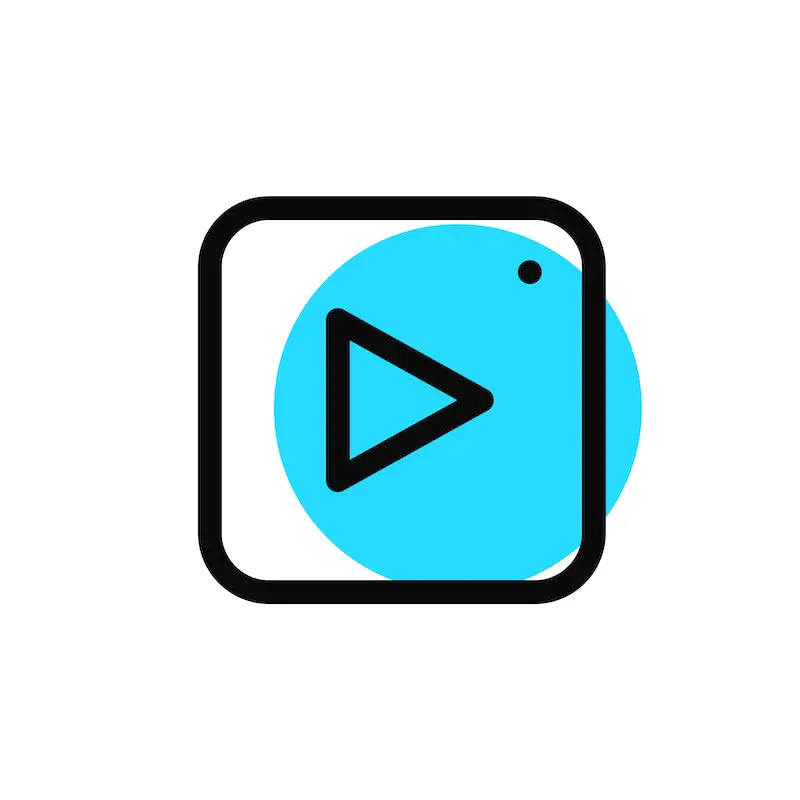 出典:ゲッティイメージズ
出典:ゲッティイメージズ再生ボタン
YouTube TV は無制限の保存容量を提供するため、録画する容量が不足する心配はありません。
録画する番組やライブ スポーツの試合がたくさんある場合は、容量不足が心配になるかもしれません。優先順位をどうするか 数十億 以上 サウスパーク それらが等しく重要な場合は?
あなたは幸運です。 YouTube TV には無制限の保存容量があるため、お気に入りの番組をすべて保存して後で見ることができます。
携帯電話やタブレットのストレージが不足していませんか?この場合、YouTube TV はすべての録画をオンラインで 9 か月間保存するので、視聴する必要があるすべてのコンテンツにアクセスするのに十分な時間があるはずです!
YouTube TV は、最大 6 つの世帯アカウントを持つ 1 つのメンバーシップで月額 72.99 ドルです。これは、プライマリ ネットワークとプレミアム ネットワークの両方でケーブルと競合しているという事実を考えると、それほどお粗末ではありません。